Вредоносное ПО (malware) - это назойливые или опасные программы,...


Всем привет! Всё, что мы изучали до недавнего времени, были «учебными задачами». Пришло время поставить более серьёзную.
Микроконтроллер (далее – МК) может успешно управлять различными нагрузками (потребителями электроэнергии). Однако выполнять данные операции напрямую он не может. Поскольку напряжение, что протекает в сети на порядки отличается от напряжения, что в состоянии «выдать» МК.
В статье постарается разобраться со следующими пунктами:
Примечание: при работе с напряжением 220 В соблюдайте осторожность. Изолируйте все выполненные соединения. Перед включением в электросеть прозвоните мультиметром собранные стенд на предмет отсутствие короткого замыкания.

Перед тем, как переходит непосредственно к работе с релейным модулем, рассмотрим из чего состоит реле и как оно работает.
Управление модулем, на котором установлено реле осуществляется при помощи постоянного напряжения 5В. Модуль способен коммутировать 300 Вт (30В, 10А постоянки) и 2500 Вт (250В, 10А переменки).
Само реле состоит из двух цепей, что не связаны друг с другом. Первая цепь (управляющая) выводы А1, А2. Вторая цепь (управляемая) выводы 1, 2, 3.

Конструкция управляющей цепи следующая: между выводами А1 и А2 находится металлический сердечник, к которому в момент протекания по нему тока притягивается подвижный якорь 2. Выводы 1 и 3 неподвижны. Якорь фиксируется пружинной. В момент, когда ток не течёт по сердечнику, якорь прижат к контакту 3. Когда цепь замыкается и начинает протекать ток, якорь притягивается к контакту 1 и в этом момент звучит характерный «щелчок». После разрыва цепи пружина возвращает якорь на исходную позицию.
В качестве рабочего образца у меня имеется одноканальный релейный модуль.

Контакты в реле делятся на два типа:
По условию НЗ разомкнут (не звонится мультиметром накоротко), а НО замкнут (звонится мультиметром накоротко). Подключаем разрыв фазы на нормально закрытую пару контактов.
Индикация:
Принцип работы модуля.
В момент, когда мы включаем МК, его выводы находятся в высокоимпедансном состоянии (очень большое сопротивление), соответственно транзистор закрыт. Для открытия транзистора необходимо подать низкий уровень сигнала, иными словами 0 (касается транзистора p-n-p типа). После этого транзистор открывается и через первую (управляющую) цепь начинает протекать ток, в этот момент мы слышим характерный «щелчок». Чтобы выключить реле, нужно подать высокий уровень сигнала на транзистор.
Распиновка выводов модуля:
Подключаем релюшку к Arduino :
Для того, чтобы подключить потребитель электроэнергии (в моём случаем лампочку накаливания) реле ставим в разрыв одной из жил провода (ставить следует на фазу).

Испытательный стенд состоит из трёх частей:

Умная розетка на Arduino, что может быть проще. Основной целью данного проекта было разработать розетки с беспроводным управлением, а также «автоматизировать» вход в Windows. Мотивирующая составляющая – разобраться, что такое RFID–метки и как с ними работать. В итоге было разработано два устройства – деблокиратор, который считывает карточки и собственно умная розетка, которая принимает сигнал «включиться» от деблокиратора. Если я Вас заинтересовал прошу к прочтению.
К слову, деблокиратор в данном проекте умеет как читать RFID-метки, так и писать на них. Область применения умной розетки достаточно большая. С их помощью можно удаленно включать и отключать электрические устройства. Так же данный проект может быть использован как пример для создания более сложных устройств управления электрическими устройствами (об этом в заключении). Сначала, думаю, стоит показать проект в работе, а потом рассказать как все работает.
Вид изнутри:


Использованные компоненты:
Подробнее о компонентах. Все комплектующие я разместил на площадке из ДСП размером 15 на 15 сантиметров.

Крепление всех комплектующих к площадке выполнено при помощи шурупов и предварительно просверленных в площадке отверстий. В качестве микроконтроллера я использовал именно Arduino Leonardo, так как эта плата в отличие от Uno, например, может выступать в роли USB-HID устройства. На фото Uno, но это фото, сделанное до появления идеи разблокировать Windows с помощью розетки. Leonardo нам нужен, чтобы сымитировать ввод пароля. Вместо Leonardo для этих целей можно было взять Arduino Due, Micro, Zero или Esplora.
Что касаемо модуля реле, то он на два канала:

Коммутируемые токи до 10А при AC250V или DC30V. Имеется два управляющих пина на каждое реле и пины питания и земли. Важно отметить, что пины в данном модуле инверсные, то есть делая так:
Вы размыкаете реле. Чтобы ток пошел, нужно подать на пин логический ноль.
О проводке. Для низковольтной части схемы я использовал обычные коннекторы из шлейфа DuPont. Для высоковольтной части я взял алюминиевые провода сечением 2 мм. Будьте очень осторожны и внимательны при монтаже высоковольтных проводов!
О блоке питания. Я использовал блок питания для светодиодных лент, выходные параметры которого 12В, 0,4 А - достаточно и не много для Arduino. Зачем он нужен? Нужен для того, чтобы низковольтная часть схемы использовало то же напряжение, которое идет на наши розетки. Плюс от блока питания подается на Vin вход Arduino, минус - на Gnd. На заметку: вполне безопасно подключать USB-кабель одновременно с подключенным блоком питания на Vin.
Теперь самое интересное - Bluetooth-модуль. В данном проекте я использовал модуль HC-05, так как он может выступать как в роле мастера, так и в роли слейва.

Слейвом у меня является модуль, установленный в умную розетку, мастером - модуль в деблокираторе. Таким образом, деблокиратор всегда является инициатором подключения. Данные модули можно сконфигурировать так, чтобы при включении они соединялись автоматически. Так я и сделал. Конфигурирование данного bluetooth-модуля выполняется путем отправки ему AT-команд. Для того, чтобы модуль мог принимать AT-команды его нужно перевести в AT-режим. Модуль, который попался мне (FC-114) имеет на борту кнопку (см. фото). Если ее зажать при включении модуль войдет в AT-режим. Согласитесь, неудобно. При таком подходе я не смогу динамически подключиться к какому-либо неизвестному до этого модулю. Было бы хорошо, чтобы можно было подать на какой-либо пин модуля логическую единицу и таким образом войти в AT-режим. Так и сделано во многих модулях, но не в FC-114. Такой пин имеет номер 34 в моем модуле и для того, чтобы в будущем, если понадобится подключаться к bluetooth-модулям динамически, я припаял к пину 34 модуля провод, который можно подключить к пину Arduino.

Теперь о командах для соединения двух bluettoth-модулей HC-05. В режиме слейв каждый модуль HC-05 работает "из коробки". Нужно лишь узнать его MAC-адрес, который мы будем использовать при конфигурировании мастера. Делать это будем при помощи AT-команд, о которых я упоминал выше. Для начала необходимо подключить пин RX bluetooth-модуля к пину 0 Arduino (тоже RX), пин TX соответственно к пину 1 Arduino. Обратите внимание, что здесь соединение не кроссовер, потому что мы используем UART Arduino. Далее необходимо залить на Arduino пустой скетч, так как опять таки мы используем UART Arduino.
Далее, перед включением питания, как я упоминал выше, необходимо зажать маленькую кнопку на bluetooth-модуле, чтобы войти в AT-режим. После этого, используя стандартную IDE (Tools -> Serial Monitor). Также, открыв Serial Monitor, необходимо установить скорость передачи данных (baud rate) равную 38400 и установить подстановку символов \r\n после каждой команды (Both NL & CR). Проверить, что все подключено верно и работает, можно путем ввода "AT". В ответ мы должны получить "OK". Далее можно написать команду "AT+NAME?". В ответ мы должны получить название bluetooth-модуля. На данный момент мы работает со слейв-устройством, поэтому все, что нам нужно, это узнать его MAC-адрес и убедиться, что оно работает в режиме "Slave", а не "Master". Для этого вводим две команды:
Если мы получили 0 - значит, что устройство работает в режиме "Slave", 1 - "Master". Чтобы изменить это значение, команда отправляется таким образом:
Теперь узнаем MAC-адрес Slave"а, чтобы Master знал, к кому ему нужно подключаться. Вводим команду:
Например, ответ был такой: "ADDR:20:2:110001". Это означает, что MAC-адрес нашего Slave"а 20:2:110001.

На этом работа со Slave"ом закончена. Переходим к конфигурированию Master"а. Таким же образом подключаем его к Arduino и заливаем пустой скетч, открываем Serial Monitor, ставим скорость передачи 38400, и подстановку /r/n. Далее вводим команды по порядку.
Итак, подробнее о каждой команде. Команда ORGL полностью сбрасывает устройство, а команда RMAAD удаляет все предыдущие "пары" с другими Slave-устройствами. Команда ROLE, как говорилось выше, имея аргумент 1 означает, что мы хотим, чтобы устройство работало в режиме Master. Команда CMODE с аргументом 1 (по умолчанию равен 0) означает, что наше Master-устройство может подключаться к Slave-устройству с любым адресом (можно задать определенный). Команда INIT запускает библиотеку SPP (Serial Port Profile), нужную для передачи/получения информации. Емкое высказывание зачем она нужна: "В то время как спецификация Bluetooth описывает как работает эта технология, профили определяет то, как с этой технологией работать". Вы можете получить ошибку 17 на данном шаге. Это означает, что библиотека уже запущена, просто продолжайте. Команда INQ означает, что наше Master-устройство начинает поиск Slave-устройств. Вывод данной команды - это список MAC-адресов найденных устройств. Например:
Сигнал и тип можно проигнорировать. Находим MAC-адрес нашего Slave"а и следующей командой LINK соединяем Master-устройство со Slave"ом. Обратите внимание, что здесь двоеточия в MAC-адресе заменяются на запятые. После этого Ваши bluetooth-устройства должны начать моргать два раза в ~2 секунды. Это означает, что они соединены. До этого они моргали достаточно часто (два раза в секунду) - это значит, что они в поиске "пары".
Полный список AT-команд:

Вид изнутри:


Использованные компоненты:
Подробнее о компонентах.
В рамках данного проекта был использован LCD-модуль 1620. Данный дисплей способен отобразить 2 строки по 16 символов каждая. Модуль подключается к микроконтроллеру Arduino через интерфейс I2C. I2C – последовательная шина данных для связи интегральных схем, использующая две двунаправленные линии связи (SDA и SCL). Данные передаются по двум проводам - проводу данных и проводу тактов. Есть ведущий (master) и ведомый (slave), такты генерирует master, ведомый лишь принимает байты. Всего на одной двухпроводной шине может быть до 127 устройств. I2C использует две двунаправленные линии, подтянутые к напряжению питания и управляемые через открытый коллектор или открытый сток – последовательная линия данных (SDA, англ. Serial Dаta) и последовательная линия тактирования (SCL, англ. Serial Clock). В скетче для работы с данным модулем используется библиотека LiquidCrystal_I2С. С ее помощью выводить данные на дисплей предельно просто. Данный пример кода выводит две символьные строки на две строки дисплея.

С этим модулем и с технологией RFID в целом было особенно интересно разобраться. В рамках данного проекта был использован RFID-модуль RC-522, который работает с картами стандарта HF, в частности MIFARE с частотой 13,56 МГц. Данный модуль подключается к микроконтроллеру Arduino через интерфейс SPI. SPI – последовательный синхронный стандарт передачи данных в режиме полного дуплекса, предназначенный для обеспечения простого и недорогого высокоскоростного сопряжения микроконтроллеров и периферии. В SPI используются четыре цифровых сигнала:
RFID-модуль выступает в качестве ведомого, а микроконтроллер – в качестве ведущего.
Память чипов MIFARE Classic имеет четкую структуру (в отличие от MIFARE DESFIre, имеющего более сложную, файловую организацию памяти). Память MIFARE 1K и MIFARE 4K разделена на сектора, 16 секторов у MIFARE 1K и 40 секторов у MIfare 4K. Каждый сектор MIFARE 1K и первые 32 сектора MIFARE 4K состоят из трех блоков данных и одного блока для хранения ключей (Sector Trailer). Последние 8 секторов MIFARE 4K состоят из 15 блоков данных и одного (16-го) блока хранения ключей. Блоки данных доступны для чтения/записи при условии успешной авторизации по ключу.
О "служебном" блоке. Блок Sector Trailer хранит секретные значения ключей (А и В) для доступа к соответствующему сектору, а также условие доступа (определяемое значением битов доступа). Блок Sector Trailer всегда последний (четвертый) блок в секторе. Каждый сектор MIFARE Classic может иметь свои собственные ключи доступа и условия записи/чтения данных.
О блоках данных. Каждый блок данных состоит из 16 байт, доступных для записи/чтения (кроме блока 0 сектора 0, где хранится не стираемая информация завода-изготовителя). Запись/чтение данных производится по ключу и битам доступа. Блоки данных могут быть сконфигурированы как блоки для обычной записи/чтения, или как блоки хранения условных единиц (функция электронного кошелька). В обычные блоки данных можно записывать любую информацию (цифры, символы и т.п.). Если блок данных сконфигурирован как блок для хранения условных единиц, то работа с таким блоком происходит по командам increment/decrement. То есть числовое значение, хранящееся в таком блоке, можно только увеличивать и уменьшать.
О правилах доступа. Ко всем секторам карты MIFARE Classic доступ осуществляется по единым правилам. Доступ к тому или иному сектору производится с помощью ключей (Ключ А и Ключ В). С помощью Access Condition (условие доступа в Sector Trailer) задаются условия записи и чтения данных из каждого сектора с использованием одного ключа (А или В) или обоих ключей А и В одновременно. Например, при пользовании клиентами карт MIFARE можно реализовать чтение (только чтение) данных из блока по ключу А, в то время как системный администратор может читать и писать данные к память MIFARE, используя ключ В. В четвертом блоке каждого сектора (Sector Trailer) для обеспечения такого разграничения доступа используются три бита (access bits) C1, C2 и С3. С помощью этих битов можно задать восемь различных режимов доступа к сектору MIFARE. Бит C1 считается младшим значащим битом (LSB).
О том, как я использовал память RFID-меток. В рамках проекта используется два режима: основной – чтение RFID – карты и включение розетки, дополнительный – программирование RFID – карты. Для авторизации RFID – карты деблокиратором на нее записывается секретный ключ длиной в 128 байт. 128 байт = 8 блоков по 16 байт. 3 блока пишутся в сектор 1, 3 блока в сектор 2 и, наконец, 2 оставшихся блока в сектор 3. Для чтения необходима аутентификация по ключу А, для записи – по ключу B, которых находятся в trailer блоке. Длина ключа в 128 байт была выбрана без каких-либо принципов, можно было использоваться хоть всю память карты. Ключ - случайный набор символов, который находится в коде прошивки и деблокиратора, и умной розетки. Такое решение сверх-безопасностью явно не обладает, но в рамках проекта задачи обеспечить защищенную систему не стояло. Об этом также в заключении.

Как мне кажется, имеет смысл также отметить подключение тумблера к Arduino. Тумблер в деблокираторе используется для переключения режима работы. В первом режиме устройство считывает RFID-карты и если в нужных блоках памяти карты записан секретный ключ, о котором говорилось выше, посылает по bluetooth сигнал "Включить розетки и разблокировать Windows" на умную розетку. Во втором режиме, деблокиратор записывает на RFID-карту секретный ключ. Перед записью он карту считывает: если на ней уже записан правильный секретный ключ, он очищает нужные блоки памяти путем записи нулей. Согласитесь, странно снабжать деблокиратор и функцией чтения, и функцией записи RFID-карт. О том почему так - в заключении.
При подключении тумблеров, кнопок, переключателей имеет место "дребезг контактов" - явление, при котором вместо четкого и стабильного переключения мы получаем случайные многократные неконтролируемые замыкания и размыкания контактов. Другими словами, контакты при соприкосновении начинают колебаться (т.е. «дребезжать»), порождая множество срабатываний вместо одного. Соответственно, микроконтроллер «поймает» все эти нажатия, потому что дребезг не отличим от настоящего нажатия на кнопку.

Для подавления "дребезга" я использовал подтягивающий резистор емкостью 20 кОм, встроенный в Arduino. Он осуществляет подтягивание к логической единице. Так как у тумблера оба положения - ON, подтягивание к логической единице - то, что нужно. Используется он таким образом:
Итак, у меня получилось два устройства, одно из них принимает сигналы по bluetooth и активирует розетки, а также разблокирует Windows на присоединенном компьютере, а другое - эти сигналы отправляет после успешной валидации по RFID-метке. Однако, как я уже говорил, было странным делать и запись, и чтение в одном устройстве, без какой-либо защиты. Я сделал так лишь потому, что хотел пойти дальше считывания ID RFID-карты и сравнения его с захардкоженым значением, а попробовать поработать с ее памятью, для чего она собственно предназначена. Таким образом, теперь я знаю как записать любую информацию на RFID-карту, как ее считать, как сделать карту Read Only и т.п. Получилась система для домашнего использования. Так и получается, я использую свой девайс дома, умная розетка подключена к компьютеру, в нее подсоединены колонки и зарядное для телефона. Деблокиратор стоит на входе комнаты. Не скажу, что это девайс, без которого я не могу жить, но идеи реального практического применения у него есть. Одна из них вполне осуществима и будет реализована.
Планируется сделать систему контроля доступа к рабочему месту студента в аудитории с компьютерами. Забегая вперед, скажу, что в качестве студенческого билета в нашем университете используется RFID-карта MIFARE 1K. Предположим, что у нас есть небольшая аудитория на 6 компьютеров, другими словами на 6 рабочих мест.
Сперва мы "клонируем" умную розетку - делаем еще 5 таких устройств, чтобы помимо использования компьютера, студент мог подключить свой ноутбук/паяльник/телефон к розетке. Тут нам и пригодится динамическое соединение Master-устройства bluetooth со Slave-устройством, о котором я говорил, рассказывая про bluetooth-модуль. Больше каким-либо образом модифицировать умную розетку не придется. Единственное, придется поискать решение, чтобы нельзя было перепрограммировать микроконтроллер Arduino, присоединенный к компьютеру через USB-кабель.
Теперь стоит сказать об изменениях в деблокираторе. Его мы лишаем функции записи, оставляя возможность только считывать RFID-карты. Если бы мы использовали самодельные RFID-карты, то понадобилось еще сделать устройство для записи RFID-карт. Так как планируется использовать уже готовые студенческие билеты с готовой записанной информацией, данное устройство в рамках будущего проекта не требуется, но в случае использования своих, "кастомных" карт его создание было бы очень простым с учетом проделанной работы над этим проектом. Также, деблокиратор необходимо будет оснастить Ethernet- или WiFi-модулем, для возможности осуществлять запросы на management-сервер. Какой и зачем, спросите вы? Чтобы сделать систему более гибкой и удобной, перед тем как придти поработать в аудиторию, студенту необходимо "забронировать" себе место с помощью данного веб-сайта. Деблокиратор при проверке RFID-карты студента будет обращаться на данный сервер для проверки бронирования (и еще чего-нибудь, если хочется). Остается подумать, как реализовать перепроверку присутствия студента (ушел и не приложил карту) и удобный способ информирования об окончании "рабочего" времени.
Теги:
Реле Ардуно позволяет подключить устройства, работающие в режимах с относительно большими токами или напряжения. Мы не можем напрямую подключить к плате Arduino мощные насосы, двигатели, даже обычную лампочку накаливания – плата не предназначена для такой нагрузки и работать не будет. Именно поэтому нам придется добавить в схему реле, который вы можете встретить в любом проекте. В этой статье мы поговорим о том, что такое реле, какие они бывают, как можно их подключить своем ардуино проекте.
Реле – это шлюз, который позволяет соединить вместе электрические цепи с совершенно разными параметрами. Обычный шлюз на реке соединяет водные каналы, расположенные на разной высоте, открывая или закрывая ворота. Реле в ардуино включает или выключает внешние устройства, определенным образом замыкая или размыкая отдельную электрическую сеть, в которую они подключены. С помощью ардуино и реле мы управляем процессом включения или выключения так же, как включаем или выключаем свет дома – подавая команду на замыкание или размыкание. Ардуино подает сигнал, само же замыкание или размыкание “мощной” цепи будет делать реле через специальные внутренние механизмы. Реле можно представить себе в виде дистанционного пульта, с помощью которого мы выполняем нужные действия с помощью относительно “слабых” сигналов.
Реле характеризуется следующими параметрами:
В зависимости от типа этих внутренних размыкающих механизмов и особенностях устройства можно выделить две основные группы реле: электромеханические реле (включение с помощью электромагнита) и твердотельные реле (включение через специальные полупроводниковые компоненты).
 Электромагнитное реле – это электрическое устройство, которое механическим путем замыкает или размыкает цепь нагрузки при помощи магнита. состоит из электромагнита, подвижного якоря и переключателя. Электромагнит – это провод, который намотан на катушку из ферромагнетика. В роли якоря выступает пластина из магнитного материала. В некоторые модели устройства могут быть встроены дополнительные электронные компоненты: резистор для более точного срабатывания реле, конденсатор для уменьшения помех, диод для устранения перенапряжений.
Электромагнитное реле – это электрическое устройство, которое механическим путем замыкает или размыкает цепь нагрузки при помощи магнита. состоит из электромагнита, подвижного якоря и переключателя. Электромагнит – это провод, который намотан на катушку из ферромагнетика. В роли якоря выступает пластина из магнитного материала. В некоторые модели устройства могут быть встроены дополнительные электронные компоненты: резистор для более точного срабатывания реле, конденсатор для уменьшения помех, диод для устранения перенапряжений.
Работает реле благодаря электромагнитной силе, возникающей в сердечники при подаче тока по виткам катушки. В исходном состоянии пружина удерживает якорь. Когда подается управляющий сигнал, магнит начинает притягивать якорь и замыкать либо размыкать цепь. При отключении напряжения якорь возвращается в начальное положение. Источниками управляющего напряжения могут быть датчики (давления, температуры и прочие), электрические микросхемы и прочие устройства, которые подают малый ток или малое напряжение.
Электромагнитное реле применяется в схемах автоматики, при управлении различными технологическими установками, электроприводами и другими устройствами. Реле предназначено для регулирования напряжений и токов, может использоваться как запоминающее или преобразующее устройство, также может фиксировать отклонения параметров от нормальных значений.
Классификация электромагнитных реле:
По сравнению с полупроводниковыми устройствами электромагнитное реле обладает преимуществами – оно стоит недорого, коммутация большой нагрузки при небольшом размере устройства, малое выделение тепла на катушке. Из недостатков можно выделить медленное срабатывание, помехи и сложность коммутации индуктивных нагрузок.
 Твердотельные реле считаются хорошей альтернативой электромагнитным, они представляет собой модульное полупроводниковое устройство, которое производится по гибридной технологии. В составе реле имеются транзисторы, симисторы или тиристоры. По сравнению с электромагнитными устройствами твердотельные реле обладают рядом преимуществ:
Твердотельные реле считаются хорошей альтернативой электромагнитным, они представляет собой модульное полупроводниковое устройство, которое производится по гибридной технологии. В составе реле имеются транзисторы, симисторы или тиристоры. По сравнению с электромагнитными устройствами твердотельные реле обладают рядом преимуществ:
Работают по следующему принципу: подается управляющий сигнал на светодиод, происходит гальваническая развязка управляющей и коммутируемой цепей, затем сигнал переходит на фотодиодную матрицу. Напряжение регулирует силовым ключом.
Твердотельные реле также имеют несколько недостатков. Во-первых, при коммутации происходит нагрев устройства. Повышение температуры устройства приводит к ограничению регулируемого тока – при температурах, превышающих 60 градусов, уменьшается величина тока, максимальная рабочая температура 80 градусов.
Твердотельные реле классифицируются по следующим признакам:
Наиболее распространенное реле для платы Ардуино выполняется в виде модуля, например, SONGLE SRD-05VDC. Устройство управляется напряжением 5 В, может коммутировать до 10 А 30 В DC и 10 А 250 В AC.
Схема изображена на рисунке. Реле состоит из двух не связанных между собой цепей – управляющая цепь А1 и А2 и управляемая 1, 2 и 3.

Между А1 и А2 имеется металлический сердечник. Если пустить по нему электрический ток, к нему притянется якорь (2). 1, 3 – неподвижные контакты. При отсутствии тока якорь будет около контакта 3.
Рассмотрим одноканальный модуль реле. Он имеет всего 3 контакта, подключаются они к Ардуино Uno следующим образом: GND – GND, VCC – +5V, In – 3. Вход реле – инвертирован, так что высокий уровень на In выключает катушку, а низкий – включает.

Светодиоды нужны для индикации – при загорании красного LED1 подается напряжение на реле, при загорании зеленого LED2 происходит замыкание. Когда включается микроконтроллер, транзистор закрыт. Для его открытия на базу нужен минус, подается при помощи функции digitalWrite(pin, LOW);. Транзистор открывается, протекает ток через цепь, реле срабатывает. Чтобы его выключить, на базу подается плюс при помощи digitalWrite(pin, HIGH);.
Подключить на прямую к Arduino мощную нагрузку, например лампу освещения или электронасос не получится. Микроконтроллер не обеспечивает необходимую мощность, для работы такой нагрузки. Ток, который может протекать через выходы Arduino, не превышает 10-15 мА. На помощь приходит реле, с помощью которого можно коммутировать большой ток. К тому же, если нагрузка питается от переменного тока, например 220v, то без реле ни как вообще не обойтись. Для подключения мощных нагрузок к Arduino через реле, обычно используют реле модули.
В зависимости от количества коммутируемых нагрузок, применяют одно-, двух-, трёх-, четырёх- и более канальные реле модули.
Свои, одно и четырёх канальные модули, я купил на Aliexpress, за $ 0,5 и $ 2.09 соответственно.
Устройство реле модуля для Arduino, на примере 4-х канального модуля HL-54S V1.0.

Рассмотрим более детально устройство данного модуля, по данной схеме обычно строятся все многоканальные модули.

Принципиальная схема модуля .
Для защиты выводов Ардуино от скачков напряжения в катушке реле, применяется транзистор J3Y и оптрон 817C. Обратите внимание, сигнал с пина In подаётся на катод оптрона. Это значит, для того что бы реле замкнуло контакты, нужно подать на пин In логический 0 (инвертированный сигнал).

Так же бывают модули, у которых сигнал с пина In подаётся на анод оптрона. В таком случае, нужно подать логическую 1 на пин In , для срабатывания реле.
Мощность нагрузки, которую могут включать / отключать модули, ограничивается установленными на плате реле.

В данном случае используются электромеханические реле Songle SRD-05VDC-SL-C , имеющее следующие характеристики:
Рабочее напряжение:
5 В
Рабочий ток катушки:
71 мА
Максимальный коммутируемый ток:
10А
Максимальное коммутируемое постоянное напряжение:
28 В
Максимальное коммутируемое переменное напряжение
: 250 В
Рабочий температурный режим:
от -25 до +70°C

Реле Songle SRD-05VDC-SL-C имеет 5 контактов. 1 и 2 питание реле. Группа контактов 3 и 4 представляют из себя нормально разомкнутые контакты (NO ), группа контактов 3 и 5 - нормально замкнутые (NC ).
Подобные реле бывают на различные напряжения: 3, 5, 6, 9, 12, 24, 48 В. В данном случае используется 5-вольтовый вариант, что позволяет питать реле-модуль непосредственно от Arduino.
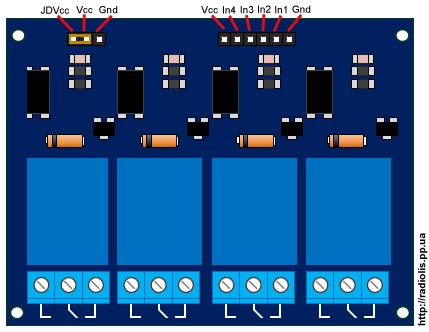
На плате имеется перемычка (JDVcc ), для питания реле либо от Arduino, либо от отдельного источника питания.
Пинами In1 , In2 , In3 , In4 модуль подключается к цифровым выводам Arduino.
Подключение реле модуля HL-54S V1.0 к Arduino.

Поскольку у нас модуль с 5-вольтовыми реле, подключим его по такой схеме, питание возьмём от самой Ардуино. В примере подключу одно реле, в качестве нагрузки буду использовать лампочку на 220 в.
Для питания реле модуля от Arduino, перемычка должна замыкать пины «Vcc » и «JDVcc », обычно по-умолчанию она там и установлена.
Если у вас реле не на 5 вольт, питать от Ардуино модуль нельзя, питание нужно брать от отдельного источника.
Нижеприведённая схема показывает, как подключить питание модуля от отдельного источника. По такой схеме нужно подключать реле, рассчитанное на питание от более или менее чем 5 В. Для 5-вольтовых реле эта схема так же будет более предпочтительная.
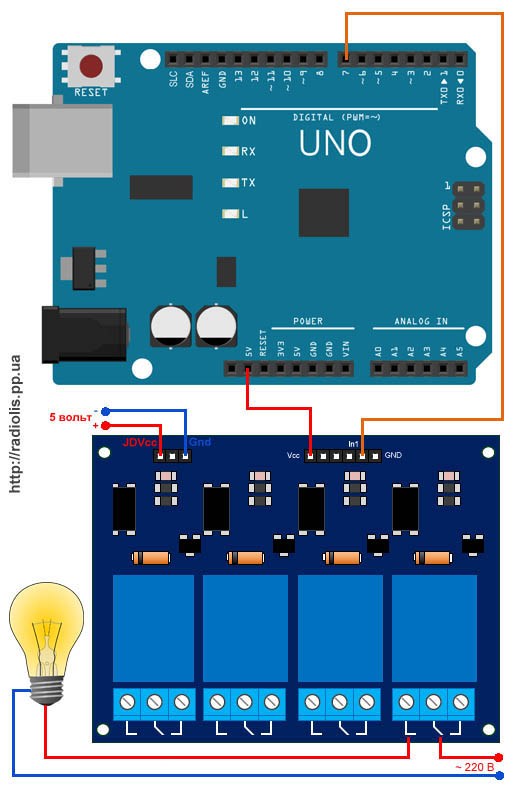
При таком подключении нужно убрать перемычку между пинами «Vcc » и «JDVcc ». Далее пин «JDVcc » подключить к «+ » внешнего источника питания, пин «Gnd » подключить к «- » источника питания. Пин «Gnd », который в предыдущей схеме подключался к пину «Gnd » Ардуино, в данной схеме не подключается. В моём примере, внешний источник питания 5 В, если ваше реле рассчитано на другое напряжение (3, 12 ,24 В), выбираете соответствующее внешнее питание.
Скетч для управления реле модулем через Ардуино.
Зальём в Ардуино скетч, который будет сам включать и отключать лампочку (мигалка).
| int relayPin = 7; void setup() { void loop() { |
В строке int relayPin = 7;
указываем номер цифрового пина Arduino
, к которому подключали пин In1
реле модуля. Можно подключить на любой цифровой пин и указать его в этой строке.
В строке delay(5000); можно менять значение времени, при котором лампочка будет гореть и при котором будет погашена.
В строке digitalWrite(relayPin, LOW); указано, при подаче логического нуля (LOW ), реле-модуль замкнёт контакты и лампочка будет гореть.
В строке digitalWrite(relayPin, HIGH); указано, при подаче логической единицы (HIGH ), реле-модуль разомкнёт контакты и лампочка погаснет.
Как видим, в строке digitalWrite(relayPin, LOW); оставили параметр LOW . Если реле замкнёт контакты и лампочка загорится, значит на пин In1 вам нужно подавать логический нуль, как и у меня. Если лампочка не загорится, зальём скетч, в котором заменим параметр LOW на HIGH.
Результат скетча на видео.
Теперь давайте добавим в схему тактовую кнопку и при нажатии на неё, реле-модуль будет включать лампочку.

Кнопку подключаем вместе с подтягивающим резистором на 10к, который не позволит внешним наводкам влиять на работу схемы.

Заливаем скетч
В строкеif(digitalRead(14)==HIGH) задаём номер цифрового пина, на котором подключена кнопка. Подключать можно на любой свободный. В примере эта аналоговый пин A0 , его же можно использовать в качестве цифрового 14 пина.
В строке delay(300);
задаётся значение в миллисекундах. Это значение указывает, через какое время после нажатия или отпускание кнопки, нужно производить действия. Это защита от дребезга контактов.
Для информации! Все аналоговые входы от A0 (нумеруется как 14) до A5 (19), можно использовать как цифровые ( Digital PWM ).
В заключении результат выполнения скетча на видео.
Более дешёвые реле-модули могут не содержать в своей схеме оптрона, как например в моём случае с одноканальным модулем.
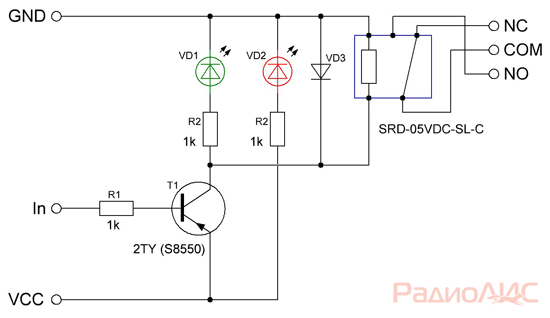
Схема одноканального реле-модуля . Производитель сэкономил на оптроне, из-за чего Ардуино плата лишилась гальванической развязки. Для работы такой платы, на пин In нужно подавать логический нуль.
Подключение реле модуля к Arduino Due.
Arduino Due работает от 3,3 вольт, это максимальное напряжение, которое может быть на его вводах / выводах. Если будет более высокое напряжение, плата может сгореть.
Возникает вопрос, как подключить к реле модуль?

Убираем перемычку JDVcc. Подключаем пин «Vcc » на плате реле модуля к пину «3,3V » Arduino. Если реле рассчитано на 5 вольт, соединяем пин «GND » платы реле модуля, с пином «GND » Arduino Due. Пин «JDVcc » подключаем к пину «5V » на плате Arduino Due. Если реле рассчитано на другое напряжение, то питание к реле подключаем как на рисунке, в примере это 5 вольт. Если у вас многоканальный реле модуль, пожалуйста проверьте что бы «JDVcc » подключен к одной стороне всех реле. Оптопара активируется сигналом 3,3 В, которая в свою очередь активирует транзистор, используемый для включения реле.
Твердотельное реле из симистора для коммутации мощной нагрузки через Ардуино
Я давно хотел автоматизировать процесс просушки ванной комнаты после купания. У меня было много обзоров, посвящённых теме влажности. Решил внедрить в жизнь (так сказать) один из методов борьбы с ней. Кстати, зимой в ванной и бельё сушим. Достаточно вытяжной вентилятор включить. Но следить за вентилятором не всегда сподручно. Вот и решил поставить автоматику на это дело. Первый опыт внедрения оказался неудачный. Обзор был. Но я не сдался…
Когда въехал в новую квартиру, почти сразу поставил в вытяжку вентилятор с обратным клапаном. Вентилятор необходим, чтобы просушивать ванную комнату после купания. Обратный клапан нужен для предотвращения попадания в квартиру посторонних запахов от соседей (когда вентилятор молчит). И такое бывает. Вентканалы у всех индивидуальные, но цемент при кладке видно экономили. Сквозь щели, вероятно, запах и проходит.
Вентиляторы у меня есть различных вариантов. Есть простые, есть с таймером (регулировкой временнОго интервала), как на фото.
Именно таким и пользовался до сего дня.
В данном конкретном случае (у кого нет вентилятора с таймером) всё можно сделать на программном уровне.
Так как живу в многоквартирном «муравейнике», то единственное место для сушки белья – это балкон. В ванной может и затухнуть. Для сушки необходима либо низкая влажность, либо циркуляция воздуха. Выполнение обоих условий – лучший вариант. Вентилятор должен был решить эту проблему. Поначалу именно так и делал. Главное не забыть его выключить. Во время работы вентилятора необходимо приоткрывать малость окошко. Про школьную задачку с бассейном и двумя трубами напоминать не надо? Чтобы воздух выходил в вытяжку, необходимо, чтобы он откуда-то входил в квартиру. У кого окна деревянные, а не пластиковые, проблем не будет. Щелей хватит. А вот с пластиковыми квартира превращается в террариум.
Тут я и задумался об автоматизации процесса. Именно для этого я и заказал датчики.
Печальным опытом реализации своей идеи я уже делился. Вот тот модуль. Он работать не может в ПРИНЦИПЕ. Но без дела не останется. И ему будет применение.

(Напряжение питания: 5В. Максимальная нагрузка: 10А 250В переменного и 10А 30В постоянного тока). Использую как блок реле. Для обычного вентилятора этого достаточно.
Схему модуля я тоже рисовал. Проблем с подключением не будет.
Красный светодиод индицирует наличие питающего напряжения. Зелёный – сработку реле. Бесполезный датчик (датчик влажности, его уже нет) я заменил на сопротивление 10кОм. А также добавил ещё сопротивление. Оно пойдёт к «умному» блоку. Оба выделил красным. Всё это должно исключить возможные недоразумения. Ведь блок реле питается от напряжения 5В, а «умный» блок от 3,3В. Управляется блок реле низким уровнем. Высокий уровень отключает реле (вентилятор). В прошивке это учтено.
В основе схемы лежит компаратор на LM393. Подстроечный резистор изначально был предназначен для настройки порога срабатывания реле влажности. Возможно, его придётся немного крутануть.
Можно использовать простые блоки реле. Они продаются. Я же буду использовать то, что осталось после прошлой неудачной попытки.
Пора смотреть, в каком виде прибыли датчики AM2302 (DHT22). Заказал сразу три. Думаю, что только ванной это не ограничится. В голове много всяких идей. Где б только найти время и желание для их реализации.

Датчики были запаяны в антистатические пакеты. Всё по уму. Пайка аккуратная. Претензий по внешнему виду не имею. Даже плата промыта.
Вот, что написано на странице магазина:
AM2302 Humicap digital temperature and humidity module is a digital output signal containing a calibrated temperature and humidity combined sensor. It uses a dedicated digital modules capture technology and the temperature and humidity sensor technology to ensure that products with high reliability and excellent long-term stability. Sensor includes a capacitive humidity sensing element and a high-precision temperature measurement devices, and with a high-performance 8-bit microcontroller connected. Therefore, the product has excellent quality, fast response, anti-interference ability, high cost and other advantages. Ultra-small size, low power consumption, signal transmission distance up to 20 meters. Making it the best choice for all kinds of applications and even the most demanding applications.На плате деталей минимум. Датчики неразборные, ломать не стал.
Specification:
Dimension: 40 x 23mm
Weight: 4g
Voltage: 5V
Port: digital two-way single bus
Temperature range: -40-80 °C ± 0.5 °C
Humidity: 20-90% RH ± 2% RH
Platform: Arduino, SCM
Package included:
3 x Sensor Module

Эта зарядка без USB разъёма. Ну очень старенькая (рекомендую использовать более новые, у них 5В на выходе). Поэтому на выходе 7В. Пришлось припаять МС стабилизатора КРЕН5. В этом ничего сложного нет. Кто дружит с паяльником, тот знает. А кто не дружит, зря читает топик.
Сильно не пугайтесь, сделал времянку. После отладки механизма всё будет выглядеть достойно. Возможно, и зарядку поменяю. Всё зависит от того, с каким результатом приду к финишу. Устанавливать по месту (на постоянку) буду после «комплексного опробования». Возможно, придётся применять зимний/летний вариант программного обеспечения. Температурные и влажностные характеристики воздуха зимой/летом отличаются.
Ещё мне потребуется WIFI модуль из предыдущего обзора.
Пригодится кабель-конвертер (USB To RS232 TTL UART) для программирования WIFI модуля.
Блок схема моей затеи выглядит просто.
Но нюансы конечно же имеются.
Осталось составить программку управления вентилятором.
Условий несколько:
1. Вентилятор включается при достижении влажности более 68%.
2. Время работы (таймер) 5 минут.
3. Передача данных о температуре и влажности по WIFI (на всякий случай).
4. Индикация режима по WIFI.
Если остановиться на условии №1, то достаточно будет самой простой Arduino. Но Arduino у меня только одна плата, а WIFI модулей целых три:)
Лично для меня самое сложное место – составление программы, немного (мягко сказано) не моя тема. Но жизнь течёт и увлекает в своё течение всё большие массы людей. Буду постигать необъятные просторы Arduino на примере датчика влажности DHT22 и WIFI модуля. Но если у меня всё получилось, значит, получится и у вас.
Сначала некоторая информация для чайников, как я.
В программе Arduino IDE не хватает в настройках тех плат, которые я буду использовать. Например, ESP8266 надо добавить.
Добавление компонентов на примере ESP8266.
Первым делом я скачал и установил на компьютер Arduino IDE. Затем запускаю программу.
Файл→Настройки→Вставляю ссылку в доп. ссылки→нажимаю ОК. Ссылка:
При этом необходимо подключение к интернету. Обязательно!
Затем захожу в менеджер плат.
Инструменты→Плата:…→Менеджер плат.
Нахожу свой модуль. Выбираю последнюю версию. Нажимаю установить.
Подключение библиотеки на примере датчика DHT22.
Сначала с интернета скачиваю архив типа DHT.zip. Найти не проблема.
Затем запускаю программу Arduino IDE.
Скетч→Подключить библиотеку→Добавить zip библиотеку.
Появляется вкладка типа этой.
Указываю место хранения…Open.
Библиотека подключена.

Ну и, наконец, заливка скетча.
Заливка скетча.
Открываю готовый скетч. В моём случае «WiFi-DHT22_AleksPoroshin68.ino.
Arduino IDE запускается автоматически.
Затем подключаю программатор, захожу в инструменты и подключаю Com-порт. Тот, к которому подключился высвечивается. Его и активирую. На моём нетбуке их три: это com6, com8 и com10. 
Изучаю прошивку. Можно изменить имя и пароль доступа.
Нажимаю кнопку для загрузки.
Происходит компиляция скетча. Достаточно долго.
В это время необходимо нажать сброс на собранной схеме модуля.
При этом GPIO 00 на нуле.
Вот сам скетч:
#include Модуль ESP 201
";
s += "
";
if (isnan(dhtTemp))
s += "
Температура: Ошибка чтения";
else {
s += "
Температура: ";
s += dhtTemp;
s += " C";
}
if (isnan(dhtHumidity))
s += "
Влажность: Ошибка чтения";
else {
s += "
Влажность: ";
s += dhtHumidity;
s += " %";
}
if(digitalRead(ledPin) == HIGH)
s += "
Вытяжка: Откл.";
else
s += "
Вытяжка: Вкл.";
s += "
";
server.send(200, "text/html", s);
}
void setup() {
delay(1000);
Serial.begin(115200);
Serial.println();
Serial.print("Configuring access point...");
/* You can remove the password parameter if you want the AP to be open. */
WiFi.softAP(ssid, password);
IPAddress myIP = WiFi.softAPIP();
Serial.print("AP IP address: ");
Serial.println(myIP);
server.on("/", handleRoot);
server.begin();
Serial.println("HTTP server started");
dht.begin();
Serial.println("DHT22 init success");
pinMode(ledPin, OUTPUT);
}
void loop() {
getDHT();
server.handleClient();
}
void getDHT()
{
dhtTemp = dht.readTemperature();
dhtHumidity = dht.readHumidity()+5;
if (dhtHumidity < 68) {
digitalWrite(ledPin, HIGH);
Serial.println("ledPin HIGH");
}
else {
digitalWrite(ledPin, LOW);
Serial.println("ledPin LOW");
}
}
Сильно не ругайте. Я только учусь.
После заливки скетча для подтверждения программирования GPIO подключаю к +3,3В. Затем отключаю. Прошивка залита.


Вот так выглядит интернет страничка, если подключится к моему WIFI модулю:
Пароли и явки указаны в скетче.
Переключение происходит на 68% влажности. Всё чётко.
Но есть один нюанс. И его не учитывать нельзя. На границе в 68% влажности вентилятор может циклить, то включаясь, то выключаясь. Для решения этой проблемы нужен таймер. У меня вентилятор с таймером. Т.е. проблемы нет. У кого обычный вентилятор, придётся решать эту проблему на программном уровне.
Дальнейшая моя задача всё это собрать согласно схеме, но уже не на макетнице и протестировать в течение месяца. Все изменения можно вносить в процессе эксплуатации. Что делать и куда вставлять, я всё написал.
Несколько слов по поводу монтажа датчика. Засовывать его в вентканал не советую. Причина проста. Даже в самой чистой и ухоженной квартире присутствует пыль, которая при включении вентилятора именно туда и устремляется (в ветканал). А ведь год назад я вентилятор вынимал и тщательно чистил.
Чтобы не менять часто датчики из-за их порчи, рекомендую найти им более подходящее место, где-нибудь рядом. Дополнительно можно обернуть для защиты от пыли салфеткой из нетканого материала или чем-то подобным. И будет вам счастье.
Совсем забыл сказать, что если вы хотите сами выставлять «коэффициенты» управления влажностью, вам необходимо хоть немного быть в теме. Если у вас дома не стоят приборы типа этих…
Без них вам будет очень сложно что-то делать по этой теме.
На этом всё.
Как правильно распорядиться сведениями из моего обзора каждый решает сам. Кому что-то неясно, задавайте вопросы. Надеюсь, хоть кому-то помог. Возможно, кто-то захочет помочь мне. Я буду очень благодарен.
Удачи всем!
Проверка на работоспособность:
Товар предоставлен для написания обзора магазином. Обзор опубликован в соответствии с п.18 Правил сайта.
Планирую купить +51 Добавить в избранное Обзор понравился +26 +65